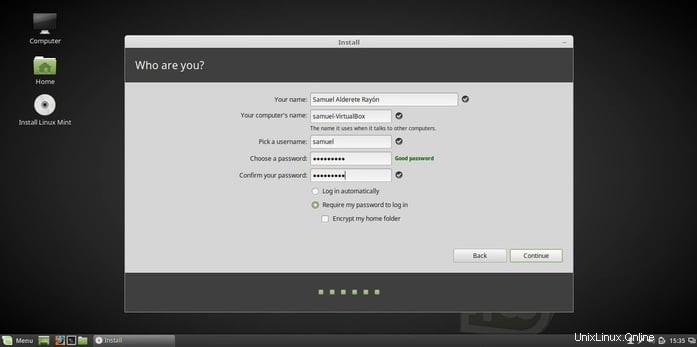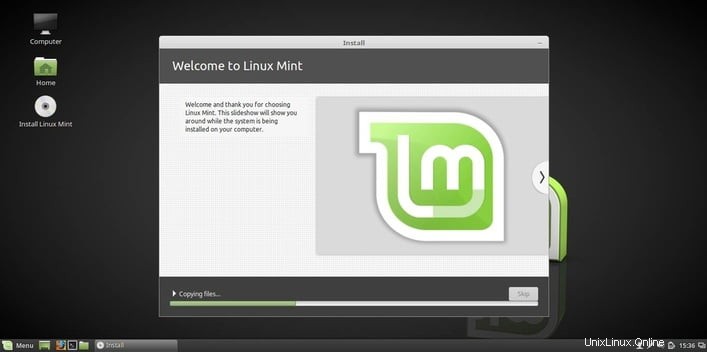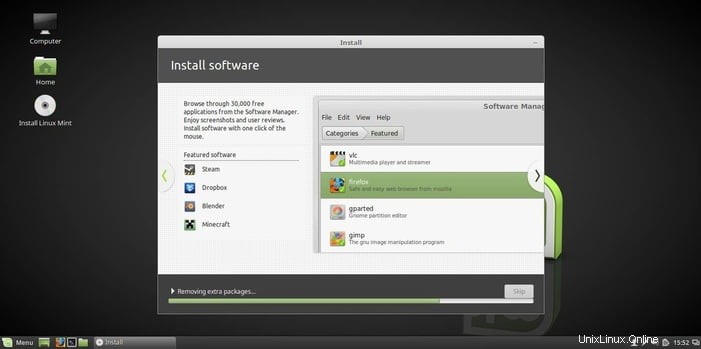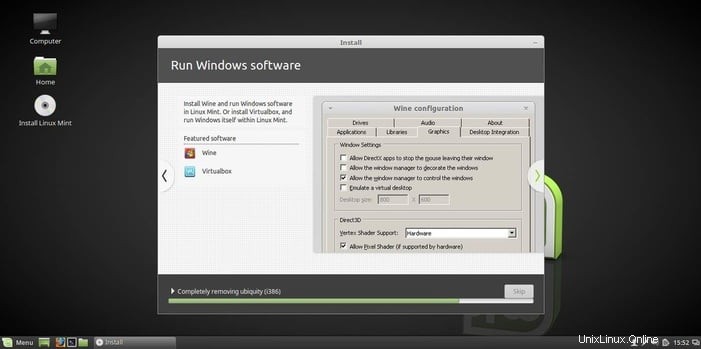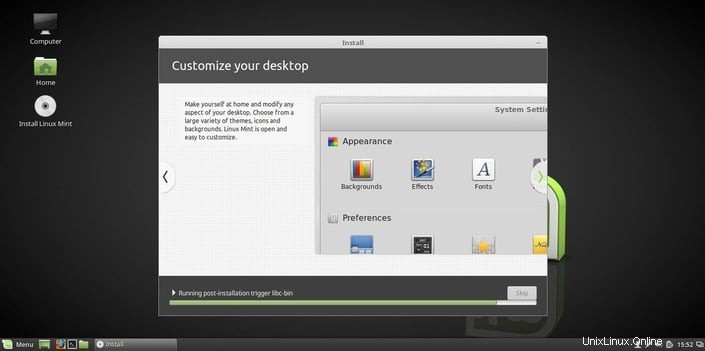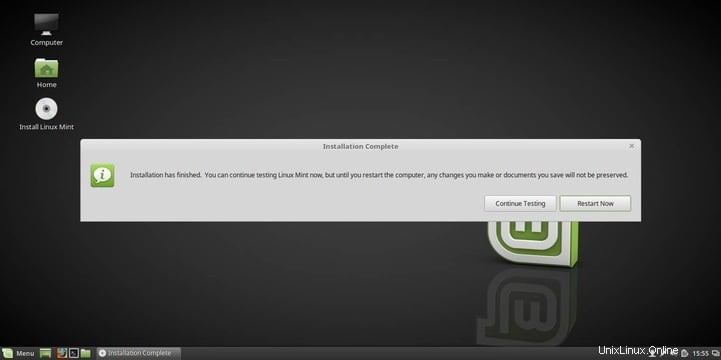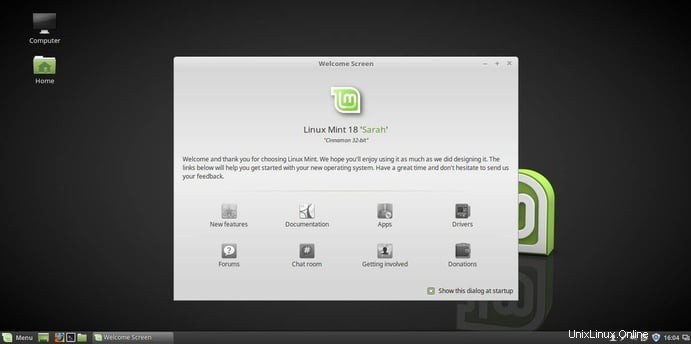Linux Mint adalah salah satu distribusi Linux yang paling populer. Sebagian besar pengguna Linux tingkat lanjut termasuk LinuxAndUbuntu, selalu disarankan untuk memulai dengan Linux Mint. Jadi mereka yang pemula atau berpikir untuk menggunakan Linux Mint, berikut adalah tutorial lengkap tentang cara menginstal Linux Mint dari USB dan CD/DVD.
Linux Mint memiliki empat edisi atau rasa:
- Linux Mint Kayu Manis
- Cinnamon adalah lingkungan desktop Linux Mint sendiri, ini adalah cabang dari Gnome.
- Ini elegan dan fungsional.
- Linux Mint Mate
- Mate adalah cabang lain dari Gnome, sepertinya Gnome 2.
- Ini untuk pengguna yang menyukai lingkungan desktop klasik.
- Linux Mint XFCE
- XFCE adalah lingkungan desktop yang minimalis dan elegan.
- Lebih baik untuk komputer dengan sumber daya rendah.
- Linux Mint KDE
- KDE adalah salah satu lingkungan desktop terlengkap.
- Ini memiliki banyak fungsi dan tampilan yang bagus.
- Lebih baik untuk komputer modern dengan perangkat keras terbaru.
Persyaratan Sistem Untuk Linux Mint
- RAM 512MB (disarankan 1GB untuk penggunaan yang nyaman).
- Ruang disk 9 GB (disarankan 20 GB).
- Resolusi 1024×768 (pada resolusi yang lebih rendah, tekan ALT untuk menyeret jendela dengan mouse jika tidak muat di layar).
- Catatan:
- ISO 64-bit dapat boot dengan BIOS atau UEFI.
- ISO 32-bit hanya bisa boot dengan BIOS.
- ISO 64-bit direkomendasikan untuk semua komputer modern (Hampir semua komputer yang dijual dalam 10 tahun terakhir dilengkapi dengan prosesor 64-bit).
Bagaimana Cara Menginstal Linux Mint Dari USB, CD/DVD?
- Buka situs web unduhan Linux Mint dan pilih rasa yang lebih baik untuk Anda, lalu unduh:
- Unduh Linux Mint
Unduh Linux Mint
2. Anda bisa memilih download mirror atau torrent download, untuk tutorial kali ini saya akan menggunakan download torrent.
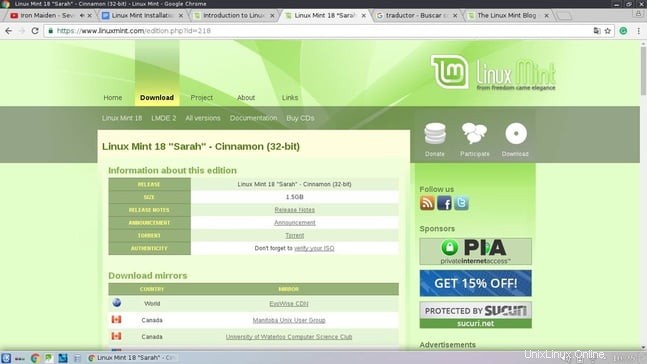
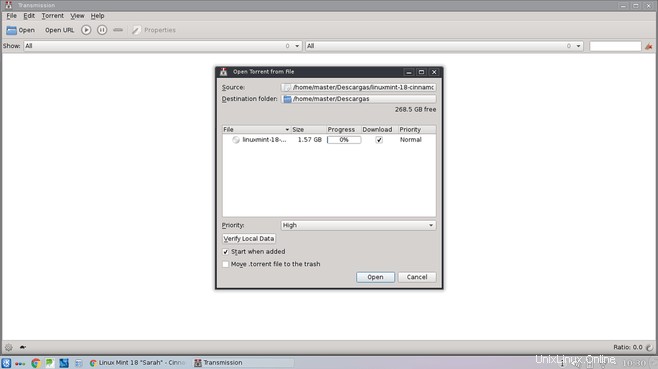
2. Verifikasi ISO Anda
- Dari mirror utama, unduh file sha256sum.txt dari versi sebenarnya
- https://ftp.heanet.ie/mirrors/linuxmint.com/stable/18/
- Di terminal linux pindah ke direktori iso Anda menggunakan cd
- Ketik perintah:'sha256sum linuxmint.iso'
- Bandingkan checksum tersebut dengan checksum yang dapat Anda temukan dari file “sha256sum.txt”. Jika kedua checksum tersebut sama, maka Anda tahu bahwa file ISO Anda sama persis dengan aslinya.
- Contoh
- checksum dari file “sha256sum.txt”
3fb60a7698f5d80e68526016da3e4455d8a19be6b1cb0eeb5b59dbdd8cf1ffb3 *linuxmint-18-cinnamon-32bit.iso
2. Keluaran terminal

3. Jika Anda membandingkan checksum, keduanya sama
6. Jika checksum tidak cocok, file ISO Anda mungkin rusak
3. Jadikan media instalasi Anda
- Membakar DVD Live Linux Mint
- k3b (Linux KDE) – Gratis
- Brasero (Linux Gnome) – Gratis
- Nero (Windows) – $$
- Alkohol 120% (Windows) – $$
- Free ISO Burner – Jelas Gratis:http://www.freeisoburner.com/
- Buat Live USB
- Linux Live USB Creator http://www.linuxliveusb.com/
- UNetbootin https://unetbootin.github.io/
- dd – Linux
- dd if=linuxmint.iso of=/dev/sdx
4. Catatan
- Laptop Anda harus terhubung ke energi
- Laptop anda harus terkoneksi dengan internet (ethernet/wireless)
- Linux Mint (Live) memiliki masalah dengan beberapa kartu grafis seperti nvidia karena driver gratis tidak memiliki kinerja yang baik
5. Boot media instalasi
- Konfigurasikan BIOS / UEFI Anda untuk boot dari perangkat media penginstalan
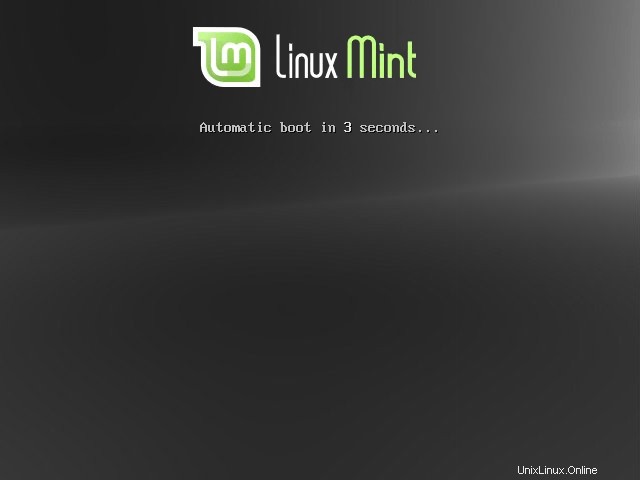
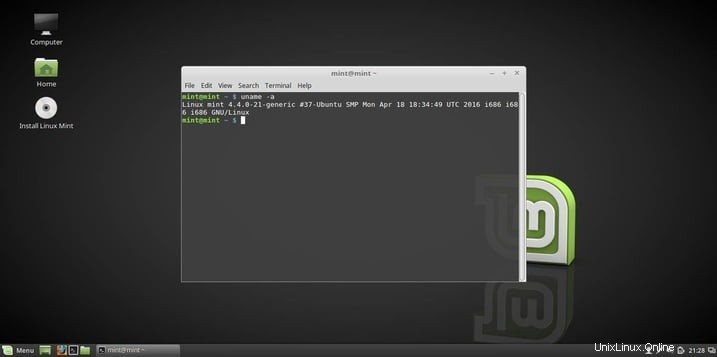
7. Buka Penginstal Linux Mint
- Pilih bahasa Anda
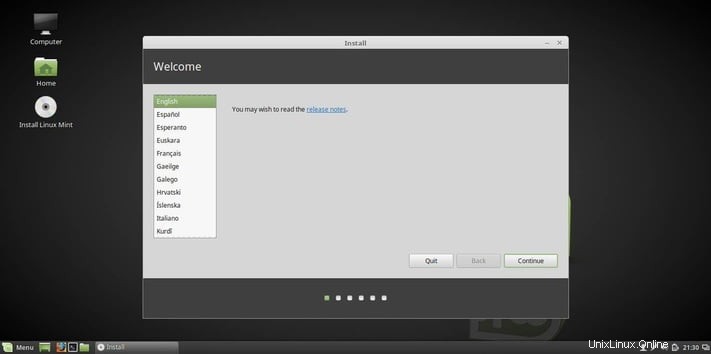
8. Perangkat lunak pihak ketiga
- Jika Anda ingin menginstal driver berpemilik dan codec audio, Anda harus mencentang opsi
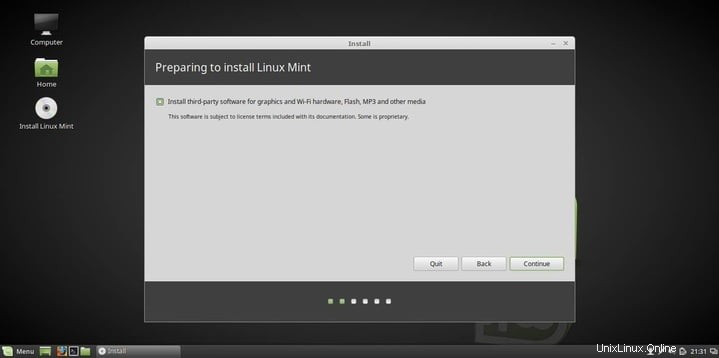
9. Mempersiapkan hard disk Anda
- Anda dapat memilih opsi pertama untuk menggunakan seluruh hard disk Anda
- Gunakan opsi terakhir untuk membuat partisi secara manual
- Anda juga dapat mengenkripsi instalasi
- Jika Anda memilih opsi, Anda dapat memulai penginstalan dengan mengklik “instal sekarang”
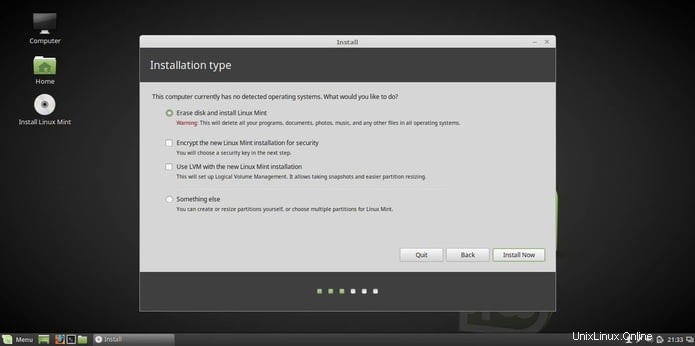
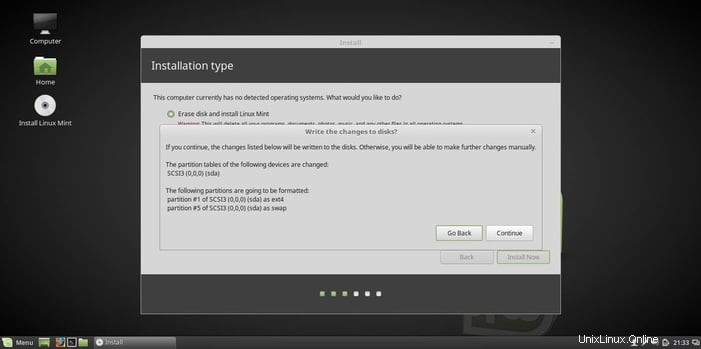
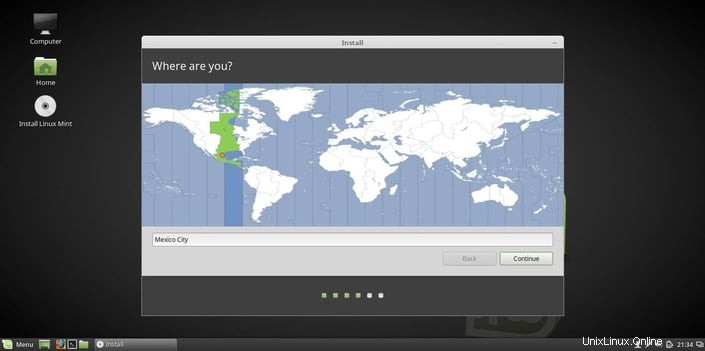
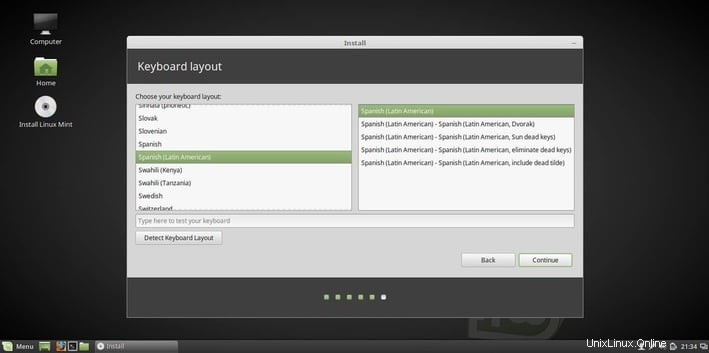
12. Buat akun pengguna
- Masukkan nama asli Anda
- Masukkan nama host
- Masukkan nama pengguna
- Masukkan sandi yang kuat
- Pilih antara “Masuk secara otomatis” dan “kata sandi untuk masuk”